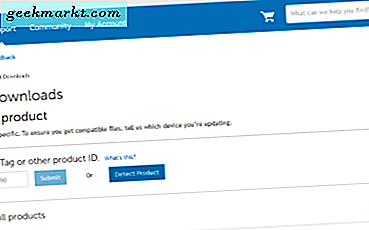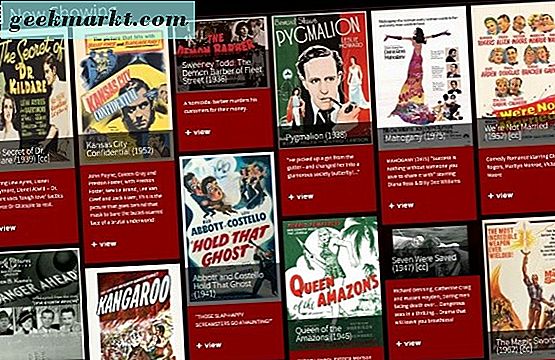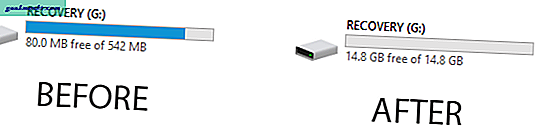Spotify tidak diragukan lagi adalah salah satu darilayanan streaming musik terbaik. Anda mendapatkan pustaka lagu yang sangat besar bersama dengan aplikasi untuk setiap platform. Semua ini sangat luar biasa sehingga Anda melewatkan beberapa fitur tersembunyi. Tahukah Anda bahwa Anda dapat mendengarkan musik lokal di Spotify, mengatur daftar putar Anda sebagai jam alarm, dan berbagi daftar putar profil melalui Kode Batang? Trik kecil ini dapat membuat pengalaman Spotify Anda jauh lebih baik. Dan pada catatan itu, berikut adalah beberapa tip dan trik Spotify.
Baca baca:Cara Membayar untuk Spotify premium Jika tidak tersedia di negara Anda
Tip dan Trik Spotify Terbaik
1. Transfer Daftar Putar ke Spotify
Spotify tidak mengizinkan Anda mengimpor playlist dari layanan musik lain seperti YouTube, Apple Music, Google Play Musik, dll. Namun, Anda selalu dapat menggunakan aplikasi pihak ketiga seperti tunemymusic.com.
Dalam kasus saya, saya ingin mentransfer playlist YouTube saya ke Spotify. Jadi, yang harus saya lakukan adalah, cukup buka situs web tunemimusik, salin-tempel URL daftar putar YouTube, pilih Spotify, dan masuk ke Akun Spotify saya. Itu dia. Karena TunemyMusic mencari lagu di Spotify berdasarkan judulnya, beberapa lagu mungkin terlewat. Kemungkinan lagu yang hilang adalah seperti 1 dari 10. Jika Anda ingin mentransfer file Daftar putar layanan Apple, maka Anda perlu menyalakan "Perpustakaan Musik iCloud".

2. Bagikan Daftar Putar dengan Kode Batang
Spotify memiliki ini 'kode Spotify tersembunyi'Yang memudahkan teman untuk berbagi musik satu sama lain. Kode-kode ini dibuat untuk daftar putar, lagu individu, dan bahkan pengguna Spotify. Jadi alih-alih mengirimkan nama lagu, Anda cukup mengirim tangkapan layar kode batang ke teman Anda.
Untuk menarik Kode Spotify, cukup ketuk tombol "tiga titik" di sisi kanan layar saat memutar lagu.

Di sisi lain, untuk memindai kode batang, ketuk pada bilah pencarian dan Anda akan melihat ikon kamera di sisi kanan. Ketuk dan arahkan kursor ke atas barcode Spotify. Setelah barcode dipindai, itu akan menarik daftar putar masing-masing, lagu, atau pengguna tergantung pada barcode.
3. Mendengarkan Kelompok
Mendengarkan Grup memungkinkan banyak orang untuk mendengarkan lagu yang sama dari jarak jauh pada waktu yang sama. Namun, ini adalah fitur premium dan semua orang harus memiliki akun premium. Anda akan menemukan opsi "Hubungkan ke Teman" di tab Hubungkan ke Perangkat. Mendengarkan grup ini secara otomatis terputus setelah satu jam tidak ada aktivitas.
4. Setel Spotify Playlist sebagai Alarm Anda
Anda juga dapat mengatur Daftar Putar Spotify Anda sebagai jam Alarm Anda di Android. Untuk melakukan itu, hubungkan jam Google asli ke akun Spotify Anda. Sekarang, jika Anda menggunakan ponsel dari OEM seperti Huawei, Xiaomi, dll, kemungkinan besar mereka memiliki aplikasi Jam sendiri. Aplikasi Jam khusus ini tidak mendukung integrasi Spotify, jadi Anda harus mengunduh aplikasi jam Google asli.
Jika Anda tidak melihat Spotify, pastikan Anda masuk ke Spotify dan itu diinstal di perangkat yang sama.
Buka aplikasi Jam asli dan ketuk pengaturan waktu alarm untuk mendapatkan menu yang diperluas. Selanjutnya, klik opsi Ringtone dan Anda akan melihat tab Spotify. Anda dapat memilih lagu atau seluruh playlist Anda. Hal keren lainnya tentang Spotify adalah Anda akan menemukan daftar putar seperti "jam alarm" yang tentu saja dibuat untuk Alarm.

5. Crossfade
Trik Spotify keren lainnya adalah opsi Crossfade yang tersembunyi di pengaturan Spotify. Sekarang, crossfade menyebabkan tumpang tindih antara dua lagu. Pada dasarnya, saat trek pertama akan segera berakhir, musiknya menghilang dan trek kedua dimulai. Untuk memperkenalkan crossfade antar lagu, buka menu pengaturan. Tepat di bawah mode offline, Anda akan melihat pengaturan Crossfade. Secara default, ini akan dimatikan.

Untuk mengaktifkan Crossfade, cukup seret penggeser. Rentang Crossfade adalah 0 hingga 12 detik. Idealnya, crossfade yang baik harus sekitar 3-5 detik tetapi Anda dapat mengaturnya sesuai keinginan Anda. Demikian pula, Anda juga dapat mengatur crossfade di aplikasi desktop Spotify. Demikian pula, buka Menu Pengaturan dan Anda akan menemukan Crossfade di bawah Pengaturan Lanjutan.

6. Mainkan Musik Lokal
Spotify versi desktop juga memungkinkan Anda mengunggah lagu-lagu lokal. Saya mendengarkan banyak NCS atau konten pop indie di SoundCloud yang tidak dapat saya temukan di Spotify. Tapi saya sudah mendownloadnya di desktop saya. Jadi, solusi yang lebih baik adalah menautkan lagu-lagu lokal ke Spotify.
Yang harus saya lakukan adalah pergi ke Pengaturan dan nyalakan File Lokal. Secara default, ini mengambil lagu dari folder default seperti Download dan Musik. Anda dapat menambahkan folder khusus dengan mengklik "Tambahkan sumber”Lalu pilih foldernya.
Baca baca: Cara Menyinkronkan File Lokal Dari Desktop Spotify ke Perangkat Apa Pun

7. Kontrol Perangkat
Aplikasi Spotify di berbagai platform berkomunikasi dengan baik satu sama lain. Misalnya, Anda dapat mengontrol aplikasi desktop Spotify dari perangkat seluler Anda. Yang harus Anda lakukan adalah masuk ke akun Anda di kedua perangkat. Sekarang saat Anda memutar lagu, Anda memiliki opsi untuk memutarnya di ponsel atau desktop Anda.
Jika ada perangkat transmisi di jaringan, itu segera meminta Anda untuk mengalirkan musik di perangkat itu. Misalnya, saya memasang Android TV di WiFi rumah dan Spotify bahkan tidak terpasang. Namun begitu saya menyambungkan perangkat seluler saya ke WiFi rumah, perangkat tersebut meminta untuk memutar musik di TV. Sangat mulus untuk menghubungkan dan memutar lagu di perangkat transmisi.

8. Spotify dengan Google Maps
Google Maps mendukung Spotify bersama dengan layanan musik lainnya seperti Google Play Musik dan Apple Music. Ini tidak diaktifkan secara default. Untuk beralih ke Spotify, geser ke atas pada jendela navigasi untuk membuka Pengaturan. Anda harus melihat Spotify selain Google Play Musik.
Sekarang Anda dapat mengubah pemutaran media default Anda dari Google Musik ke Spotify. Jadi, Anda bisa mengalirkan daftar putar Spotify Anda di dalam jendela Peta. Anda bahkan dapat mencari, memutar lagu bahkan tanpa meninggalkan jendela Maps. Integrasi Spotify dengan Google Maps membawa pengalaman musik ke level lain.

Baca baca:8 Aplikasi Musik Terbaik Untuk Komputer Windows 10
9. Integrasi Rumah Pintar
Dan berbicara tentang pengalaman musik, Anda dapat mengintegrasikan Spotify dengan hampir semua asisten virtual. Baik itu, Asisten Google, Bixby, Cortana, atau Alexa. Hanya untuk Alexa, Anda harus memiliki akun Spotify premium.
Yang terpenting, Anda perlu mengatur Spotify sebagai pemutaran musik default Anda untuk asisten virtual yang Anda gunakan. Misalnya, untuk menyetel Spotify sebagai pemutaran musik pilihan untuk Asisten Google atau Google Home, Anda perlu pergi ke Pengaturan Asisten Google. Setelah masuk, cukup ketuk bilah pencarian dan ketik Spotify. Anda harus melihat ikon aplikasi Spotify di hasil pencarian, ketuk di atasnya. Saat aplikasi Spotify terbuka, Anda akan melihat file Tombol tautan di bawahnya. Klik di atasnya untuk menautkan akun Spotify Anda dengan Asisten Google.

Ini akan mengatur Spotify sebagai pemutaran musik pilihan Anda dan sekarang Anda hanya perlu meminta Google untuk memutar lagu apa pun. Jika saya mengatakan "Ok Google Alexa mainkan DJ Malam Ini", maka Itu hanya mengambil trek ini dari Spotify.
10. Arsip temukan mingguan
Fitur favorit saya di Spotify sejauh ini adalah Discover Weekly dan rekomendasi lagunya. Jika Anda tidak tahu apa yang ditemukan setiap minggu, itu adalah daftar putar lagu yang secara otomatis muncul setiap hari Senin di setiap akun pengguna Spotify. Daftar putar Discover Weekly didasarkan pada kebiasaan mendengarkan lagu Anda dan merekomendasikan lagu-lagu yang sesuai. Jadi, masalah Discover Weekly adalah playlist diperbarui setiap minggu. Jadi lagu dari minggu sebelumnya tidak akan tersedia minggu depan.
Pokoknya, untuk memastikan Anda tidak pernah melewatkan playlist mingguan penemuan Anda, Anda bisa menggunakan applet IFTTT ini. Applet ini menyimpan semua lagu dari playlist mingguan temukan ke playlist terpisah. Ini pada dasarnya mengarsipkan playlist mingguan penemuan Anda.
11. Pasang Spotify Lite
Spotify memiliki versi lite yang tersedia di sekitar 36 negara dan sayangnya AS bukan salah satunya. Spotify Lite adalah versi aplikasi Spotify sebenarnya yang menggunakan lebih sedikit data dan lebih sedikit penyimpanan. Aplikasi ini memiliki berat hanya 9 MB dan membutuhkan sekitar 38 MB pada penyimpanan internal Anda. Ini terutama ditujukan untuk negara-negara dengan bandwidth rendah dan dioptimalkan untuk berjalan dalam kondisi jaringan yang lambat.
Tetapi mengapa Anda harus mengunduhnya jika Anda memiliki data yang baik dan penyimpanan yang cukup. Nah, versi Lite berfungsi sebaik aplikasi Spotify asli. Hal terbaiknya adalah kedua aplikasi berfungsi bersama sehingga Anda dapat memiliki kedua aplikasi di ponsel Anda. Terakhir, versi Lite memungkinkan Anda untuk mengatur batas data bulanan sehingga jika Anda mengunduh banyak lagu, Anda juga akan memeriksanya.
Unduh Spotify Lite

12. Latihan Spotify
Spotify memiliki aplikasi web yang sangat keren yang membuat campuran lagu dan podcast untuk latihan Anda. Yang harus Anda lakukan adalah membuka aplikasi web dan menjawab beberapa pertanyaan. Spotify kemudian akan menjalankan algoritmanya dan membuat playlist Latihan untuk Anda. Kualitas daftar putar ini sepenuhnya bergantung pada waktu yang Anda habiskan untuk mendengarkan dalam aplikasi Spotify.
Kunjungi Soundtrack Latihan Anda

Dan untuk mengakhirinya, inilah tip profesional. Spotify adalah segalanya tentang daftar putar. Ini seperti Anda membuat playlist di satu tempat dan menggunakannya di setiap perangkat fricking. Jadi, semakin Anda mulai menggunakan daftar putar dan berhenti mencari lagu, Anda akan mendapatkan pengalaman yang lebih baik.
Jika Anda memiliki pertanyaan atau masalah terkait Spotify, beri tahu saya di kolom komentar di bawah.
Baca baca: Musik Instagram Tidak Tersedia di Wilayah Anda? Berikut Cara Mendapatkannya